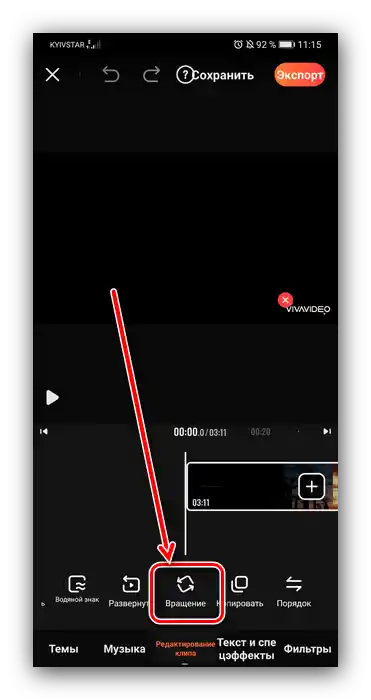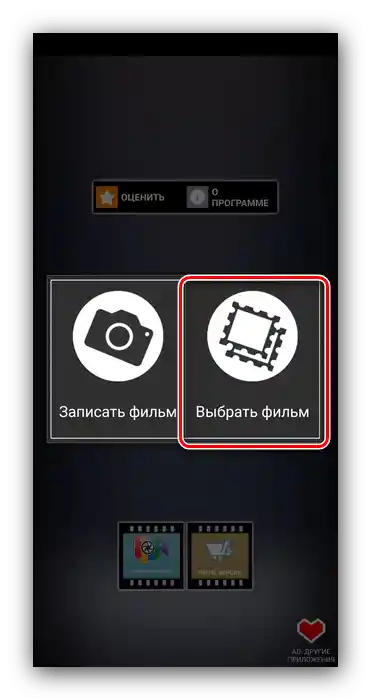Sposób 1: Google Photo
Galeria zdjęć od Google jest preinstalowana na praktycznie wszystkich urządzeniach z Androidem, dlatego najprostszym rozwiązaniem naszego zadania będzie jej użycie. Jeśli aplikacja nie jest dostępna na Twoim urządzeniu, można ją bez problemu pobrać z oficjalnego źródła.
Pobierz Google Photo z Google Play Marketu
- Uruchom aplikację i przejdź do lokalizacji docelowego wideo, a następnie je wybierz. Następnie dotknij ikony edytowania danych.
- Przewiń narzędzia i skorzystaj z przycisku "Obróć". Wideo obraca się tylko o kąt prosty w lewo, dlatego aby ustawić odpowiedni kąt, może być konieczne skorzystanie z narzędzia kilka razy.
- Aby zapisać zmiany, dotknij odpowiedniego przycisku.
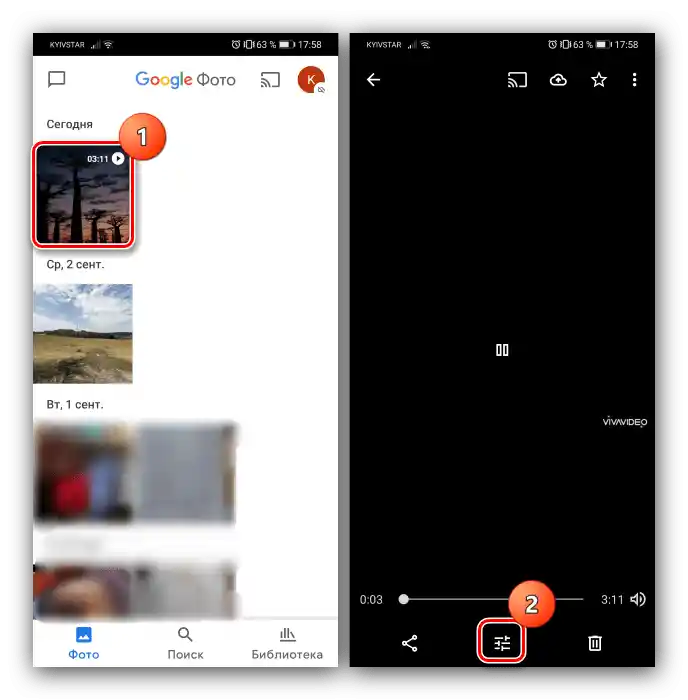
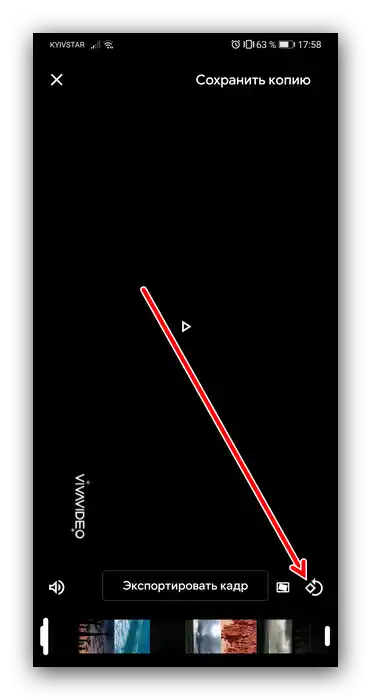
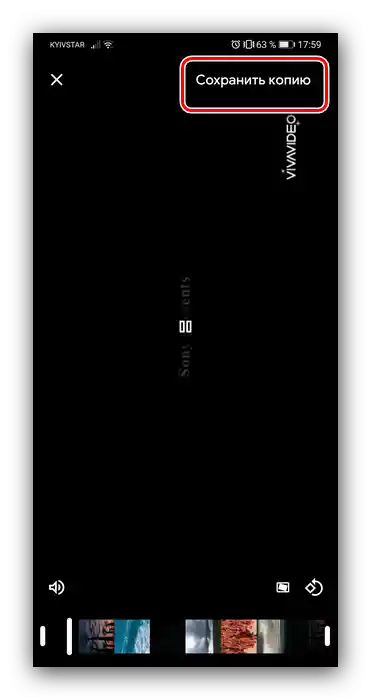
Gotowy wynik można publikować w mediach społecznościowych.
Sposób 2: VivaVideo
Dla użytkowników, którzy nie są zadowoleni z poprzedniego rozwiązania, istnieje wiele aplikacji firm trzecich, a jedną z najwygodniejszych jest VivaVideo.
Pobierz VivaVideo z Google Play Marketu
- Uruchom aplikację i przyznaj jej wszystkie wymagane uprawnienia.
- Następnie dotknij "Edytor", a potem wybierz z listy docelowe wideo.
- Po załadowaniu klipu zwróć uwagę na pasek narzędzi na dole ekranu. Przewiń go do opcji "Obrót".
![Wybierz narzędzie do obracania wideo na Androidzie za pomocą VivaVideo]()
Ta opcja odpowiada za obrót obrazu. Tak jak w przypadku Google Photo, nie można samodzielnie wybrać kąta – dostępne są tylko 90° w prawo.Aby ustawić wymagany kąt, naciśnij "Obrót", aż wideo przyjmie pożądaną pozycję.
- Teraz naciśnij "Eksportuj", a następnie wybierz odpowiednią rozdzielczość (część jest zablokowana w wersji darmowej).
- Poczekaj, aż eksport się zakończy, po czym możesz podjąć dalsze działania z filmem, takie jak przesyłanie go do internetu.
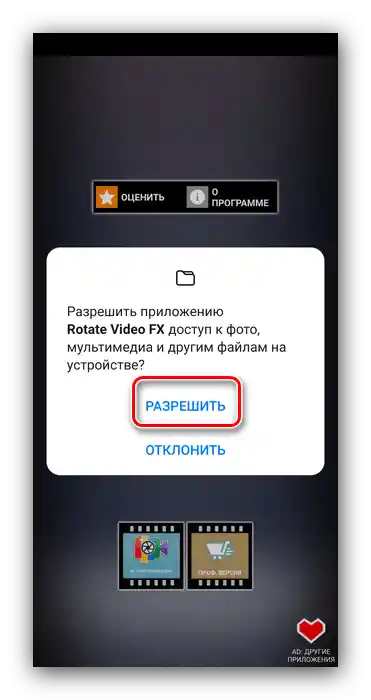
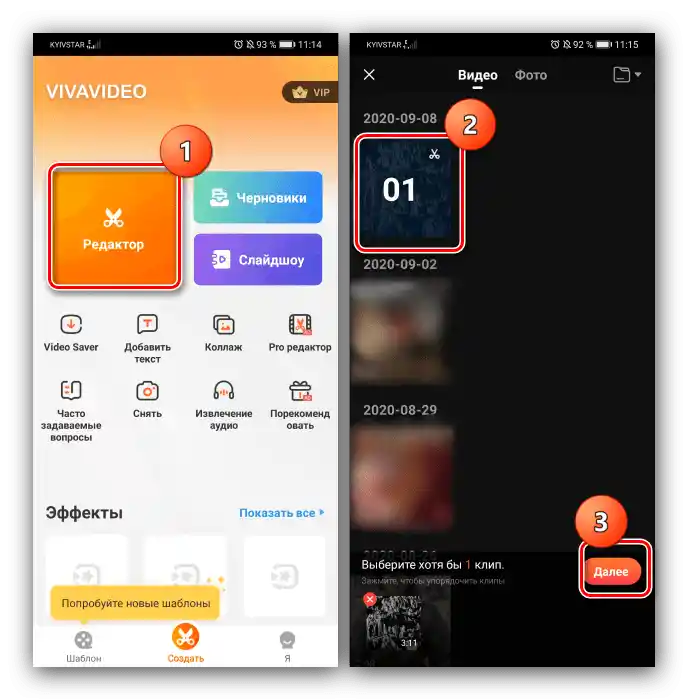
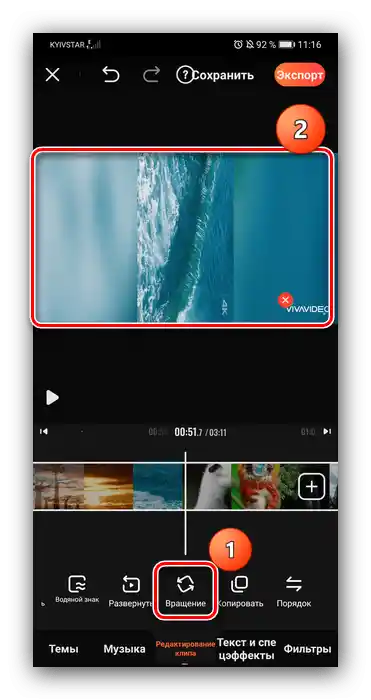
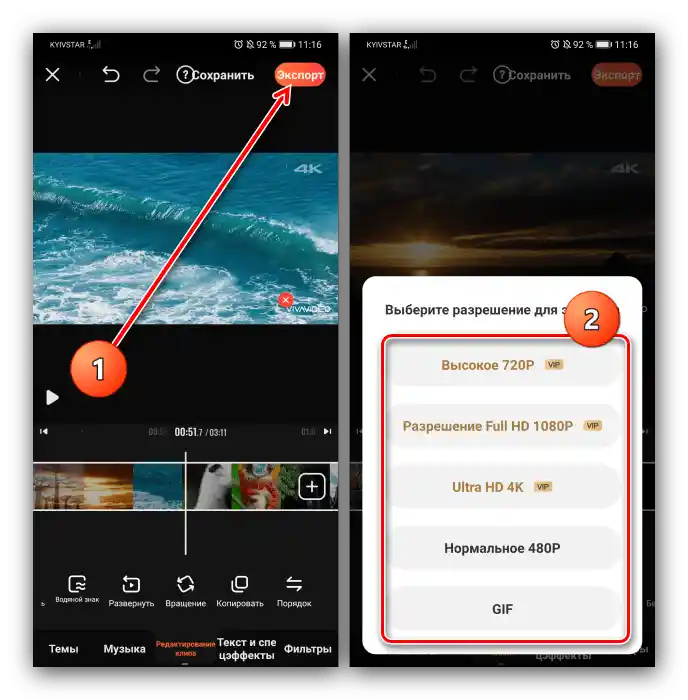
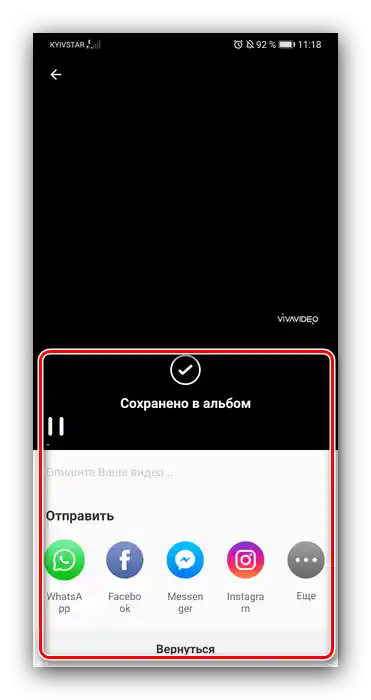
To oprogramowanie jest również wygodne, jednak wyświetla reklamy, a część oferowanych funkcji jest płatna.
Sposób 3: Rotate Video FX
W końcu, aby rozwiązać nasz problem, pomoże nam specjalistyczne narzędzie – aplikacja Rotate Video FX.
Pobierz Rotate Video FX z Google Play
- Przy pierwszym uruchomieniu program poprosi o podanie twojego wieku – wybierz odpowiednią opcję i naciśnij "OK".
- W głównym menu stuknij "Start Rotate".
- Otwórz "Wybierz film".
![Załaduj wideo z galerii, aby obrócić film na Androidzie za pomocą Rotate Video FX]()
Udziel aplikacji dostępu do systemu plików.
- Skorzystaj z standardowej galerii urządzenia, aby wybrać odpowiedni film.
- W narzędziu do edycji użyj przycisków po lewej i prawej stronie, które obracają obraz o 90° w przeciwnym kierunku i zgodnie z ruchem wskazówek zegara. Ustaw odpowiednią pozycję kadru i stuknij "Start".
- Następnie program zaproponuje ci dwie opcje konwersji klipu – szybką i normalną. Druga jest bardziej stabilna, dlatego zalecamy jej użycie. Naciśnij "Normal Method".
- Poczekaj, aż proces konwersji się zakończy.
- Po zakończeniu procedury gotowy film będzie dostępny do oglądania.
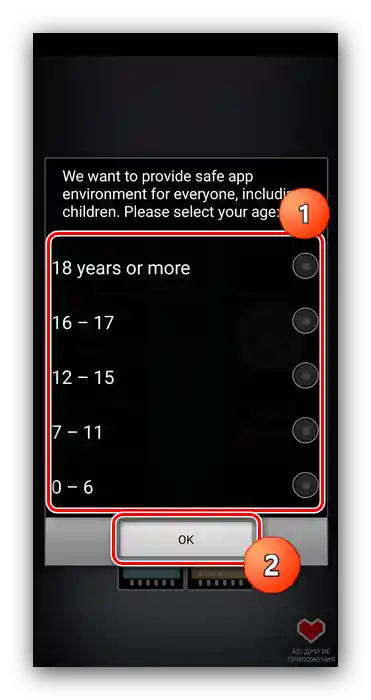
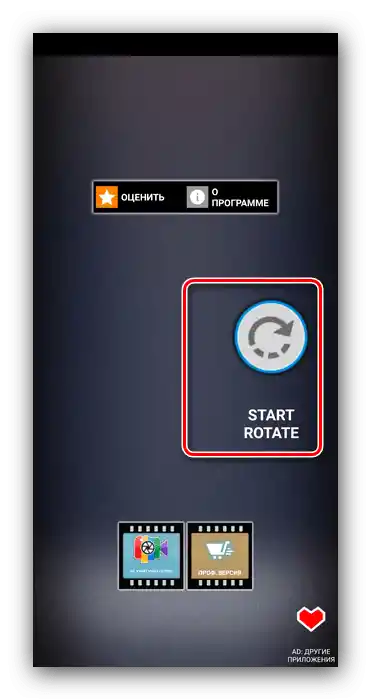
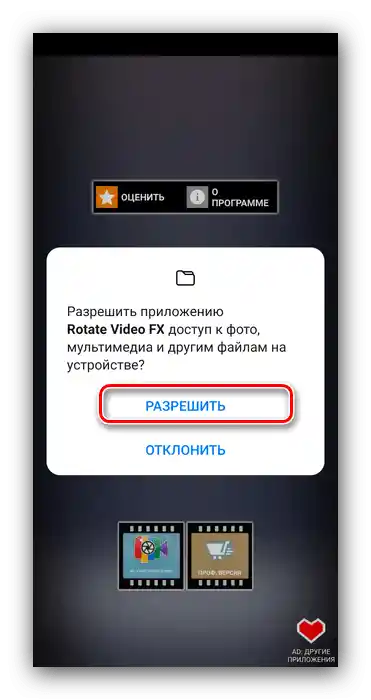
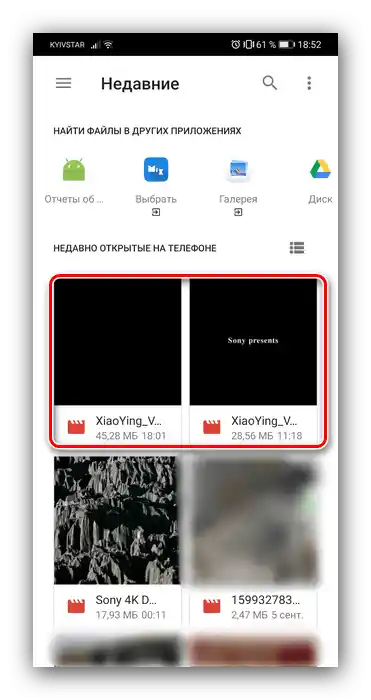
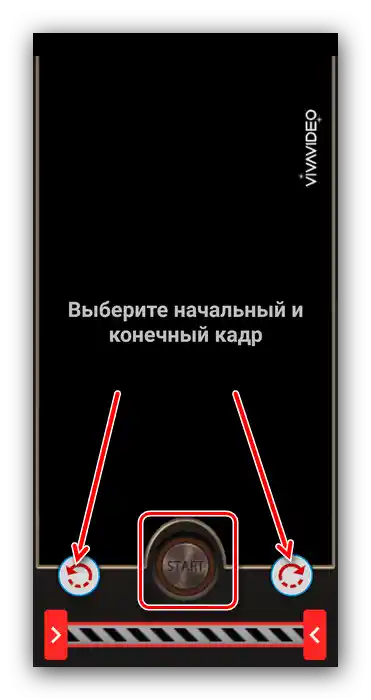
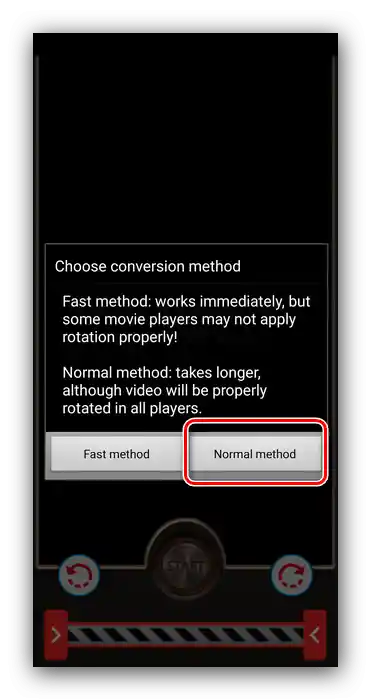
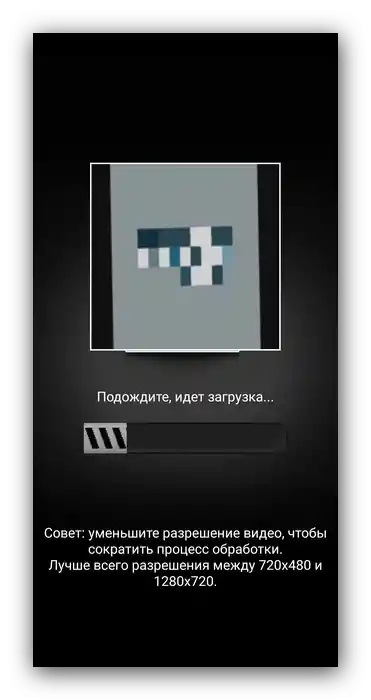
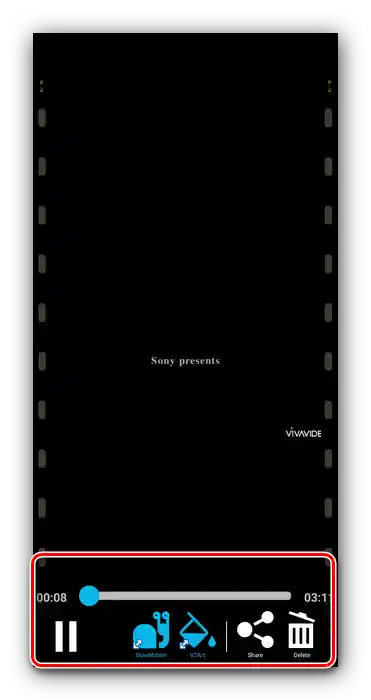
Rotate Video FX dobrze spełnia swoje funkcje, jednak jest częściowo przetłumaczony na rosyjski i wyświetla reklamy.